随着网络技术的发展,电视直播已经不再局限于传统的有线电视。现在,许多用户通过天猫机顶盒来观看免费电视直播。如何在天猫机顶盒上设置和观看免费电视直播呢?...
2025-04-16 0 电视
随着科技的发展,智能电视已经成为家庭娱乐中心。长虹作为国内知名的电器品牌,其智能电视产品深受用户喜爱。本文将详细介绍如何在长虹智能电视上实现全屏投射功能,为用户打造更完美的观影体验。
长虹智能电视的全屏投射功能,是一种将手机、平板或者电脑上的画面实时同步至电视大屏幕的技术。它支持多种投射方式,如DLNA、Miracast、Airplay等,让用户可以轻松分享图片、视频以及其他媒体内容。

在开始之前,您需要确认您的长虹智能电视是否支持全屏投射功能,以及您的移动设备是否兼容。
1.电视兼容性:请确认您的电视版本信息,确保已升级至支持全屏投射的最新系统版本。
2.设备兼容性:确保您的智能手机、平板电脑或电脑支持DLNA、Miracast或Airplay等投射协议。

步骤一:开启长虹智能电视的全屏投射功能
1.打开长虹智能电视,进入主界面。
2.进入“设置”菜单,选择“网络和设备连接”。
3.找到“投屏设置”选项并进入。
4.确保“屏幕投射”或“接收投屏”功能处于开启状态。
步骤二:使用手机或平板投射至长虹智能电视
通过DLNA功能投射
1.在移动设备的“设置”中找到“网络和互联网”或者“Wi-Fi”设置,并确保在同一Wi-Fi网络下。
2.打开手机或平板的图片或视频应用。
3.选择您想要投射的媒体文件,点击分享按钮。
4.在分享选项中找到并选择您的长虹智能电视设备。
5.点击发送,媒体文件即会开始在电视上播放。
通过Miracast功能投射
1.确保您的移动设备支持Miracast。
2.在手机或平板的设置中开启“无线显示”或“屏幕镜像”功能。
3.选择您的长虹智能电视进行连接,设备间会自动进行配对。
4.完成配对后,您的移动设备屏幕内容将会实时同步到长虹智能电视上。
通过Airplay功能投射(仅限iOS设备)
1.确保您的iOS设备和长虹智能电视连接在同一Wi-Fi网络。
2.从设备的“控制中心”向下滑动,点击“屏幕镜像”。
3.选择您的长虹智能电视设备进行连接。
4.连接成功后,您的iOS设备屏幕内容将实时显示在电视上。
步骤三:使用电脑投射至长虹智能电视
1.确保您的电脑和长虹智能电视连接在同一Wi-Fi网络。
2.电脑端需要安装支持投射的软件,如Windows的“连接”应用或第三方软件。
3.打开软件并搜索可用的投射设备,选择您的长虹智能电视。
4.完成连接后,电脑屏幕内容将会同步至电视屏幕。

1.无法找到电视设备:请确保设备间处于同一网络环境,关闭设备防火墙,重新搜索设备。
2.投射卡顿:检查网络连接是否稳定,关闭其他占用大量网络资源的应用。
3.音频不同步:确保电视音频设置正确,或尝试使用音频传输线连接。
1.更新系统和软件:定期更新您的智能电视和移动设备的系统与应用程序,以获得最佳兼容性和体验。
2.使用有线连接:在对延迟要求较高的场景下,建议使用有线方式连接设备和电视。
3.优化网络环境:保持网络环境的稳定性,尽量减少干扰,以获得更顺畅的投射体验。
长虹智能电视的全屏投射功能极大地增强了用户的娱乐体验,无论是观赏影视作品还是分享个人照片和视频,都能带来更加直观和互动的享受。通过上述详细的步骤指导,相信您已经掌握了如何在长虹智能电视上进行全屏投射。希望这些方法能够帮助您充分利用您的智能电视,享受智能生活带来的便捷与乐趣。
通过以上内容,我们希望能帮助您有效解决关于长虹ip电视全屏投射的疑问,并成功实现设备间的无线连接。在未来的使用过程中,如果您有任何问题或需要进一步的指导,请随时查阅相关的技术文档或联系专业技术支持。祝您使用愉快!
标签: 电视
版权声明:本文内容由互联网用户自发贡献,该文观点仅代表作者本人。本站仅提供信息存储空间服务,不拥有所有权,不承担相关法律责任。如发现本站有涉嫌抄袭侵权/违法违规的内容, 请发送邮件至 3561739510@qq.com 举报,一经查实,本站将立刻删除。
相关文章

随着网络技术的发展,电视直播已经不再局限于传统的有线电视。现在,许多用户通过天猫机顶盒来观看免费电视直播。如何在天猫机顶盒上设置和观看免费电视直播呢?...
2025-04-16 0 电视

随着科技的发展,传统有线电视逐渐不能满足用户对内容的多元化需求,越来越多的用户选择通过机顶盒转接网络电视,享受高清、多样化的视频服务。如何将传统的机顶...
2025-04-14 7 电视
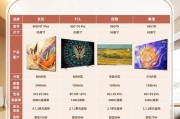
随着科技的不断进步和消费者审美的提升,电视已经不仅仅是一个播放视频的设备,更是家居装饰的一部分。长虹作为国产家电的知名品牌,一直致力于将艺术与科技完美...
2025-04-13 6 电视

随着数字时代的到来,电视已经从传统的模拟信号接收发展到可以通过网络观看直播和点播节目。许多家庭开始选择移除传统的机顶盒,转而使用智能电视或连接网络盒子...
2025-04-13 5 电视

在现代家庭中,电视作为娱乐和信息传播的重要设备,其画质表现直接影响观看体验。长虹夜晶电视以其出色的显示技术著称,为用户提供了丰富多彩的视觉享受。但在不...
2025-04-10 7 电视

随着工作和娱乐需求的增加,有许多用户会选择使用双屏幕来扩展他们的工作环境。但在享受双屏幕便利的同时,有时我们会遇到电视节目在第二个屏幕上无声音的问题。...
2025-04-04 12 电视